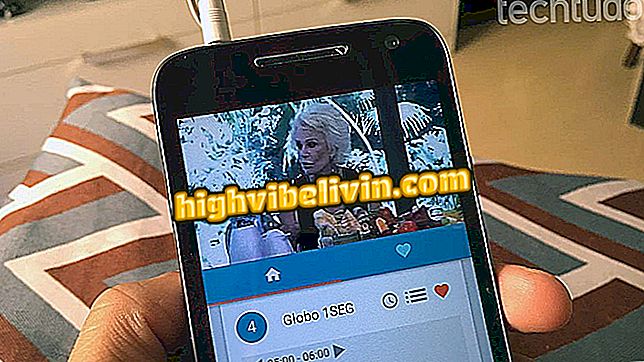Prečítajte si, ako znova povoliť osvetlenie klávesnice notebooku
Podsvietená klávesnica notebooku je vybavená vstavaným svetlom pod tlačidlami, ktoré umožňujú ľahké zadávanie textu v tmavších prostrediach. Je tiež výhodou, že hráči majú farebnú diferenciáciu (v závislosti od modelu počítača) alebo pre tých, ktorí potrebujú používať stroj na prácu počas ciest alebo ciest; prispôsobenie sa viac prostredia.
Ako zistiť model notebooku
Mnohí používatelia si však neuvedomujú, že toto osvetlenie je možné náhodou vypnúť a zdá sa, že prestali pracovať. Ale nebojte sa, pretože aktivácia môže byť vykonaná pomocou rýchlej klávesovej skratky na klávesnici alebo boot obrazovky. Ďalším tipom je aktualizácia ovládača, ak je v softvéri problém. Ak sa chcete dozvedieť, ako vyriešiť, pozrite si tento návod pre systém Windows.

Zapnutie a vypnutie osvetlenia notebooku a riešenie problémov
Aktivovať pomocou klávesovej skratky
Krok 1. Používateľ môže vypnúť osvetlenie klávesnice bez toho, aby pri písaní stlačil klávesnicu. Ak chcete opätovne aktivovať osvetlenie, jednoducho nájdite tlačidlo s "jasným tlačidlom"; ktorý zvyčajne zostáva na F10, F11 alebo F12. Nezamieňajte s tlačidlami jasu obrazovky;

Nájdite aktivačné tlačidlo pre osvetlenie klávesnice v notebooku
Krok 2. Potom stlačte kláves "Alt Gr" + špecifické tlačidlo. V tomto prípade je na notebooku Dell kľúčom F10 (Alt Gr + F10). V závislosti od modelu notebooku môže byť potrebné stlačiť kláves "Fn" spolu s klávesom osvetlenia klávesnice (napr. Fn + F10) alebo priamo s príslušným tlačidlom (F10);

Stlačením klávesových skratiek zapnite svetlo klávesnice prenosného počítača
Krok 3. Všimnite si, že sa na klávesnici znovu objaví osvetlenie. V závislosti od modelu notebooku môže mať dve úrovne osvetlenia (jemnejšie alebo jasnejšie). Jednoducho stlačte klávesové skratky viac ako raz pre moduláciu;
Osvetlenie klávesnice bude pokračovať v práci na prenosnom počítači
Aktivujte z obrazovky spustenia systému Windows
Krok 1. Tento postup je vhodný na sprístupnenie pokročilých funkcií počítača, ale musíte dávať pozor, aby ste nesprávne vykonali žiadne úpravy. Ak to chcete urobiť, stlačte tlačidlo na zapnutie notebooku a potom na prvú obrazovku systému (počas niekoľkých prvých sekúnd inicializácie) niekoľkokrát stlačte tlačidlo "F2" na klávesnici, kým sa neobjaví správca funkcií systému Windows;

Stlačením klávesových skratiek zapnite svetlo klávesnice prenosného počítača
Krok 2. Zobrazí sa obrazovka nastavení, ktorá je štandardne v angličtine, ale postup je jednoduchý. V menu na ľavej strane zvoľte "Konfigurácia systému", čím rozbaľte kategóriu;

Vyberte nastavenia systému prenosného počítača
Krok 3. Ďalej vyberte podkategóriu "Osvetlenie klávesnice" a začiarknite možnosť "Jasné" v hornej časti. Potvrďte pomocou "Použiť" zmeny. Po zatvorení obrazovky správy (Exit) sa počítač reštartuje a opäť sa aktivuje podsvietenie.

V nastaveniach osvetlenia klávesnice zapnite svetlo a vykonajte zmeny
Skontrolujte a aktualizujte ovládač klávesnice
Krok 1. Ak ide o problém so softvérom klávesnice prenosného počítača, uvedomte si, že môžete skontrolovať chyby a aktualizovať ovládač. Ak to chcete urobiť, kliknite na ponuku systému Windows v ľavom rohu obrazovky. Potom vyhľadajte "Device Manager";

Vyberte správcu zariadení v prenosnom počítači
Krok 2. Nájdite položku "Klávesnice" a pri rozbalení kliknite pravým tlačidlom myši na položku "Vlastnosti".

V notebooku vyberte vlastnosti klávesnice
Krok 3. Ak chcete zistiť, či sa vyskytne problém, prejdite na kartu Všeobecné a pozrite si stav zariadenia.

Pozrite si stav prevádzky klávesnice
Krok 4. Ďalej, ak chcete skontrolovať aktualizáciu softvéru klávesnice, vyberte kartu "Ovládač". Potom kliknite na položku Aktualizovať ovládač. Ak nemáte stiahnutý súbor z webových stránok výrobcu, zvoľte možnosť "Automaticky vyhľadať aktualizovaný softvér ovládača", aby ste mohli vyhľadávať online.

Prístup k aktualizácii ovládača klávesnice
Krok 5. V odpovedi bude táto funkcia indikovať, či sú už nainštalované všetky najnovšie ovládače alebo či sú k systému pridané nové položky, a opraviť akékoľvek závady.

Skontrolujte, či sú na notebooku nevybavené aktualizácie ovládačov klávesnice
Ako vytvoriť PC Gamer? Komentár k.